お世話になっております。
表題の通り、Windows7とCentOS7のデュアルブート環境を作成したところ
ブートメニューにCentOSしか表示されず、Windowsを起動することができません。
詳細な作業手順は下記となっております。
OS:SSD 256GB
データ:HDD 500GB*3 RAID5
外付け:HDD 2TB*1
メモリ:16GB
1、Windows側でOSを入れるパーティションの縮小を実施。
SSD:80GB 縮小
2、CentOSのインストール
SSD:80GB 割り当て
3、Windowsを起動←いまここ
ブート画面にLinux(CentOS)が3つ(内1つはメンテナンス用?)
ブートローダが怪しいと思い、Grub2にWindows7を追記。
Windowsのブートパーティションをsdd4と想定。※画像参照
menuentry "Windows 7" {
set root='(hd3,4)'
chainloader +1
}
ブート画面にWindows7が表示されるも
grub2のコンソールが表示されるのみ。。。
CentOSのGUI上でWindowsシステムファイルが見えることから
データは存在する模様。
以上、ご回答のほど、よろしくお願い致します。
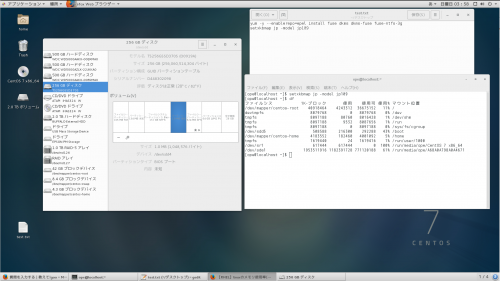
A 回答 (3件)
- 最新から表示
- 回答順に表示

No.1
- 回答日時:
No.2
- 回答日時:
画像がぼけて見えないのだけど、
>Windowsのブートパーティションをsdd4と想定。※画像参照
なら (hd3,3) と書くべきでは?
もっとも、
>1、Windows側でOSを入れるパーティションの縮小を実施。
-->この後の時点で起動していなかったら話しになりませんが。
No.3
- 回答日時:
以下の文章を熟読してからもう1度やって見て下さい。
GNU GRUB は、LILO や Loadlin に代わるブートローダーです。
実行時に、その動作設定を変更できることが大きな特徴です。
インストールCD中の dosutils ディレクトリ中にある grub.img を使用する
事でハードディスクからの起動が可能です。次の手順で起動ディスクを作成し、
そのディスクでシステムを起動してください。
【Windows(またはMS-DOS)にて作成する方法】
(1) Windows (またはMS-DOS)上にて、インストールCD中の dosutils ディレクトリにある
grub.img と rawrite.exe を適当に作成したディレクトリ linux\ 以下へコピーします。
(2) MS-DOSプロンプトを開いて、作成したlinux\ディレクトリへ移動し、フロッピ
ディスクをドライブ(A:)に挿入したら、以下のコマンドを実行してください。
> rawrite -f grub.img -d a
【Linuxにて作成する方法】
(1) インストールCDをマウントします。
# mount /mnt/cdrom
(2) grub.img ファイルをディスクに書き込みます。
# cd /mnt/cdrom
# dd if=dosutils/grub.img of=/dev/fd0
以上で、起動ディスクが作成されます。
その後は、その起動ディスクを使用してシステムを起動します。
起動後は、次のようなコマンドプロンプトが表示されますので、以下の様に
入力してください。
grub>
【Linuxを起動する場合】
Linuxカーネルを読み込みます。日本語106キーボードの場合、 "(" の入力には
[Shift]+[9] を ")" の入力には [Shift]+[0] を押してください。
例)
grub> root (hd0,1) <-起動パーティションを指定します。
grub> kernel /boot/vmlinuz-2.2.13-33 root=/dev/hda2
*[Tab]キーで文字列補完機能が働きます。 コマンド入力の途中で使用してください。
他に、 help コマンドで入力方法の簡単な説明が表示されます。
/boot パーティションを作っている場合は、 kernel /vmlinuz-2.2.13-33 ..以下省略..
の様になります。
(hd0,1)については、下記の例を参照してください。
/dev/hda1 -> hd0,0 /dev/sda1 -> hd0,0
/dev/hda2 -> hd0,1 /dev/sda2 -> hd0,1
/dev/hda3 -> hd0,2 /dev/sda3 -> hd0,2
.
.
.
/dev/hdb1 -> hd1,0 /dev/sdb1 -> hd1,0
/dev/hdb2 -> hd1,1 /dev/sdb2 -> hd1,1
/dev/hdb3 -> hd1,2 /dev/sdb3 -> hd1,2
.
.
.
*IDE,SCSIドライブの両方を使用するシステムでは、ドライブが認識される
順番に hd0 -> hd1 -> hd2 などとドライブ名が変化します。[Tab]
キーで認識できるドライブを確認してください。
root=/dev/hda2 の部分については、Linux の rootパーティションを指定します。
例としては、root=/dev/hda1, root=/dev/sda1などです。インストール時の設定を
確認してください。
最後に、読み込んだカーネルを使用し、システムを起動します。
grub> boot
【Windows(DOS)を起動する場合】
grub> root (hd0,0) <-DOSのパーティションを指定します。
*root (hd0, まで入力した後に [Tab]キーを押すとパーティション情報が表示されます。
DOSの起動パーティションを忘れてしまった時には、その[Tab]キーを利用してfatパーティション
を指定するようにしてください。
grub> chainloader +1
grub> boot
【SCSIハードディスクからの起動】
SCSIハードディスクから起動を行うには、SCSI機器のモジュールをロードするために、
initrd を読み込む必要があります。
そのため、バージョン0.5.93.1以上のGRUBが必要となります。
ftp://alpha.gnu.org/gnu/grub/
起動ディスクの作成は、上記手順に従ってください。
その後、起動ディスクをFDドライブに入れてシステムを起動します。
起動後は Error: File not foundと表示される場合がありますが、ここでは c を2回
押してコマンド入力画面へ移ります。
例)
grub> root (hd0,0)
grub> kernel /boot/vmlinuz-2.2.13-33 root=/dev/sda1
grub> initrd /boot/initrd
grub> boot
お探しのQ&Aが見つからない時は、教えて!gooで質問しましょう!
似たような質問が見つかりました
- ドライブ・ストレージ 光学ベイに取り付けたSSDからWINDOWS10を起動したい。 10 2023/05/01 18:04
- Windows 7 Windows7でMicrosoft VirtualPC2007 SP1を使用する 9 2022/11/17 13:12
- Windows 10 windows10のクリーンインストールが完了出来ない 2 2022/06/04 13:33
- ドライブ・ストレージ デスクトップパソコンOSについて デスクトップパソコンスペック、Inteli54460 HD4600 3 2023/04/17 01:57
- ドライブ・ストレージ M.2 NVME SSDがWindowsからはアクセスできるのにBIOSで認識されない 8 2023/03/16 21:46
- Windows 7 「このwindows 7 は正規品ではありません」正規品ではないということですか? 3 2022/06/25 11:41
- UNIX・Linux VirtualBox ゲストOSにPC内蔵HDDのパーティションをマウントする方法は? 2 2023/05/06 22:52
- デスクトップパソコン windows7を使っているパソコンでの質問です。先日動作が遅く再起動かけると「windowsを起動 9 2022/06/16 21:31
- ノートパソコン あなたのパソコン(Windows限定)は何年使っていますか? 4 2023/05/27 08:04
- Windows 10 Windows 10でBIOS画面が表示されなくなった 9 2022/06/26 08:13
関連するカテゴリからQ&Aを探す
おすすめ情報
デイリーランキングこのカテゴリの人気デイリーQ&Aランキング
-
ddでバックアップしたHDがGRUB...
-
Kali Linuxで起動できない - Mi...
-
debian(linux)を新PCへ移行
-
ディスクがフォーマットされて...
-
/etc/vfstabに記述してもmount...
-
knoppix 起動しない!?
-
ubuntuで内蔵hddにアクセスでき...
-
KNOPPIXのUSBブートについて
-
macの起動パーティションのサイ...
-
Linuxブートローダgrubをインス...
-
MAC HDパーティションを1つに...
-
OS10.3へ載せ替え後に外付けHD...
-
Macのタイムマシーン
-
マルチブートについて(grubイン...
-
LinuxでHDがマウントできなくな...
-
FMVマイページ、FMVサーチが勝...
-
リモートデスクトップに接続で...
-
Google Chromeの文字の表示がぼ...
-
Windows 10でBIOS画面が表示さ...
-
wine-7.0.0からwin-6.0.0へのダ...
マンスリーランキングこのカテゴリの人気マンスリーQ&Aランキング
-
Linuxのパーティション番号の変...
-
ubuntuで内蔵hddにアクセスでき...
-
Kali Linuxで起動できない - Mi...
-
MAC HDパーティションを1つに...
-
VirtualBox ゲストOSにPC内蔵HD...
-
起動時にgrubの画面から進まない
-
ddでバックアップしたHDがGRUB...
-
PCがメーカーロゴ画面から進め...
-
linuxのディスクまるごとコピー...
-
ドライブを認識せずにCentOSが...
-
外付USB-HDDからUbuntuが起動せず
-
LINUX でHDDを交換して新しいHD...
-
ddを使ったバックアップについ...
-
knoppixによるデータ救出でHDマ...
-
ディスクがフォーマットされて...
-
サーバ廃棄 Solaris
-
JEC CAMBAS CADiOS
-
rescueモードから抜け出せませ...
-
grub-installが不可能なので、...
-
ubuntuフォーマットSSDのデータ...
おすすめ情報
